轻松搞定!Win10 系统驱动错误检查全攻略
在使用 Win10 系统的过程中,驱动错误可能会给我们带来诸多困扰,但别担心,下面就为您详细介绍如何检查 Win10 系统驱动错误的方法。
要想准确检查驱动错误,第一步就是进入设备管理器,在 Windows 10 系统中,您可以通过在搜索栏中输入“设备管理器”来快速找到并打开它,设备管理器会为您展示计算机中所有硬件设备的状态和驱动信息。
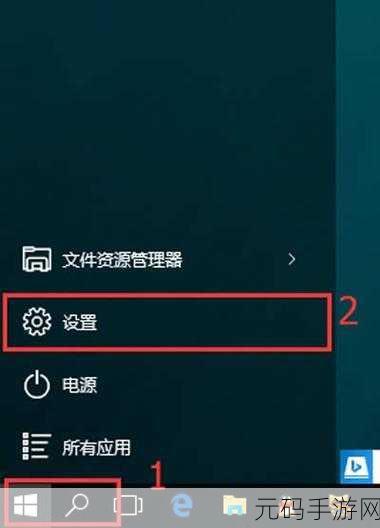
仔细查看各个设备的状态标识,如果设备存在驱动问题,通常会显示黄色的感叹号或者红色的叉号,这些标识就是在提醒您,该设备的驱动可能出现了错误。
对于显示有问题标识的设备,右键点击并选择“属性”选项,在属性窗口中,切换到“驱动程序”选项卡,这里可以查看驱动程序的详细信息,包括版本、提供商等。
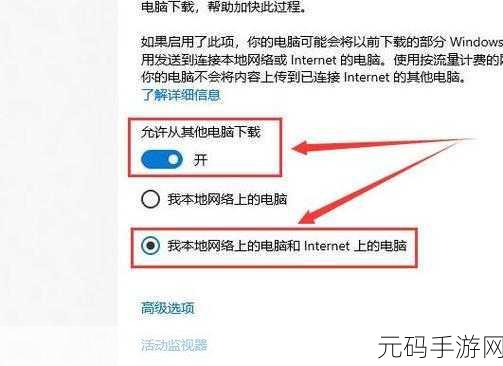
您还可以利用 Windows 10 系统自带的故障排查工具来检查驱动错误,在系统设置中找到“更新和安全”,然后点击“疑难解答”,选择“硬件和设备”进行故障排查。
需要注意的是,保持系统的更新也有助于避免和解决驱动错误问题,Windows 10 系统会不定期推送更新,其中可能包含对驱动程序的优化和修复。
通过以上这些方法,您就能较为全面地检查 Win10 系统中的驱动错误,并及时采取相应的解决措施,让您的电脑运行更加稳定和流畅。
文章参考来源:微软官方帮助文档及相关技术论坛。









